Aprende cómo añadir reglas para las contraseñas de los usuarios profesionales de Absys
Siguiendo con los planteamientos del Esquema Nacional de Seguridad para las empresas y organizaciones dentro del Sector Público en España, las cuales proporcionan unas normas comunes de seguridad para la protección de la información que se maneja y servicios que se prestan, cabe destacar que desde la versión 2.3 de Absys se han ampliado las condiciones y filtros para mejorar las políticas de seguridad que se pueden aplicar a las contraseñas de los usuarios que acceden al interfaz de trabajo.

En la cápsula «¿Sabes cómo gestionar el RGPD de la biblioteca a través de AbsysNet?» comentamos que se habían añadido las opciones necesarias para la aplicación del Reglamento General de Protección de Datos (RGPD) en cuanto al consentimiento expreso de los lectores para poder acceder a los servicios que prestan las bibliotecas, ahora en esta nueva cápsula vamos a comentar otra mejora en la política de contraseñas de los usuarios profesionales del Sistema Integrado de Gestión Bibliotecaria Absys.
Todas las organizaciones y empresas tienen unas normas de seguridad que se deben aplicar y seguir para la creación de las contraseñas y su posterior gestión por parte de los propios usuarios. Para facilitar la aplicación de dichas normas, se han añadido unas variables para la configuración general en Absys, y que a continuación vamos a comentar.
1. Tiempo de expiración de la contraseña
Esta opción ya era posible en versiones anteriores, pero no está de más recordar que se puede habilitar. Para ello existe la variable <passExpiration value=”…” daysWarn=”…”/> que se puede añadir el fichero de configuración general y en el que se puede indicar:
- En el atributo value=”…”, el número de días validez de la contraseña (60, 90,180,…)
- En el atributo daysWarn=”…”, el número de días que la biblioteca va a establecer como margen para avisar al usuario que su contraseña está a punto de caducar (10, 7, 2,…)
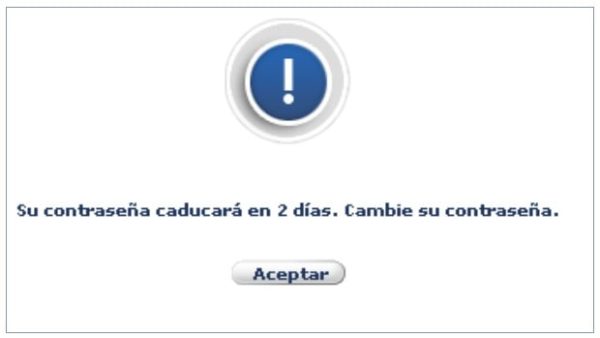
Si esta opción no está declarada en la configuración general, no se obliga a los usuarios a cambiar su contraseña.
2. Obligar que no se repitan las últimas contraseñas
Si se quiere forzar que no se repitan las anteriores contraseñas usadas, en la configuración del sistema hay que añadir el atributo repeatLast=”…” junto con la variable indicada anteriormente <passExpiration value=”…” />. En ella se indica el número de cambios de claves que tienen que haberse realizado antes de poder volver a validar de nuevo la última.
Como ejemplo podemos ver la siguiente instrucción y cómo interpretarla.
<passExpiration value=”100” daysWarn="5" repeatLast=”5”/>
- Se obligará a los usuarios a cambiar su clave cada 100 días.
- Avisará con 5 días de antelación.
- No podrá reutilizar las últimas 5 contraseñas.
3. Obligar a que el usuario cambie la contraseña en su primer acceso
En el momento de crear un nuevo usuario en la aplicación, el administrador le proporcionará los permisos necesarios para que pueda realizar sus labores y le añadirá una contraseña con la que podrá acceder a la interfaz.
Si se quiere obligar a que el usuario cambie la contraseña la primera vez que entra en la aplicación, en la configuración del sistema hay que añadir el atributo firstUse=”…” en la variable <passExpiration value=”…” />.
Los valores posibles son:
- 0 para no hacer obligatorio el cambio de la contraseña (valor por defecto)
- 1 para forzar el cambio de la contraseña con el primer acceso.
Como ejemplo podemos ver la siguiente instrucción y cómo interpretarla.
<passExpiration value="100" daysWarn="5" firstUser="1" repeatLast="5"/>
- Se obligará a los usuarios a cambiar su clave cada 100 días.
- Avisará con 5 días de antelación.
- En el primer acceso del nuevo usuario se obligará a modificar la contraseña
- No podrá reutilizar las últimas 5 contraseñas.
4. Establecer un formato o política para las contraseñas
Como indicaba al principio, se puede configurar que la contraseña cumpla unos mínimos requisitos de seguridad y así adaptarse a las políticas generales de la organización. Por ejemplo, que deba tener 10 caracteres, al menos una letra minúscula, mayúsculas, números y si debe contener caracteres especiales o no.
Para ello existe la variable <passwordSafe value=»…»/>, a la que se le puede añadir los siguientes atributos para adaptar la contraseña:
- minsize=”…” se indica la longitud mínima que tiene que tener la contraseña para considerarla válida.
- uppercase=”…” se indica si la contraseña tiene que tener por lo menos un carácter en mayúscula.
- lowercase=”…” se indica si la contraseña tiene que tener por lo menos un carácter en minúscula.
- numbers=”…” se indica si la contraseña tiene que tener por lo menos un carácter numérico.
Y con la siguiente variable <passSpecialChar value=”…”/> se le indica que se pueden añadir caracteres especiales en la contraseña para considerarla válida.
Con la siguiente instrucción, podemos configurar las condiciones del ejemplo de este epígrafe:
<passwordSafe value="2" minsize=”10” uppercase=”1” lowercase=”1” numbers=”1”/>
<passSpecialChar value=”0”/>
Como recordatorio, estas opciones comentadas en la cápsula no van indicadas por defecto en Absys, sino que los responsables de la instalación serán quienes decidan si van a establecer el sistema de seguridad para las contraseñas o no.
Agustín Montes Hernández
Técnico de Soporte de Bibliotecas
Imagen superior cortesía de Shutterstock


















![Radiografía de la lectura en España: Cuánto, cómo y qué se lee [2024]](https://www.comunidadbaratz.com/wp-content/uploads/2024/11/10-claves-para-entender-los-habitos-de-lectura-en-Espana-75x50.jpg)


